Slack es una de las herramientas de comunicación en el lugar de trabajo más populares del mercado actual, pero aun así, no está libre de desorden. Puede eliminar algunas distracciones dejando los espacios de trabajo antiguos en los que ya no está activo. Así es cómo.
Continúe y abra la aplicación Slack en su PC con Windows o Mac y navegue hasta el espacio de trabajo que desea dejar. Puede ver sus espacios de trabajo actuales en el panel de la izquierda.
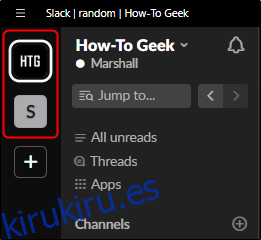
Seleccione el nombre del espacio de trabajo en la esquina superior izquierda de la ventana.
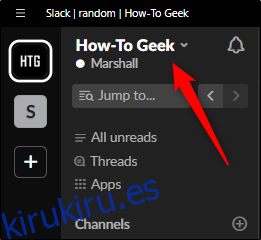
Aparecerá un menú desplegable. Aquí, seleccione «Perfil y cuenta».
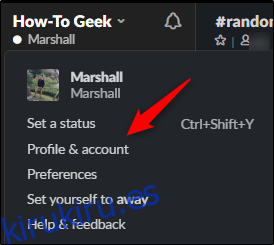
Una vez seleccionado, el directorio del espacio de trabajo aparecerá en el lado derecho de la ventana. Haz clic en el icono con tres puntos verticales que aparece debajo de tu imagen de perfil.
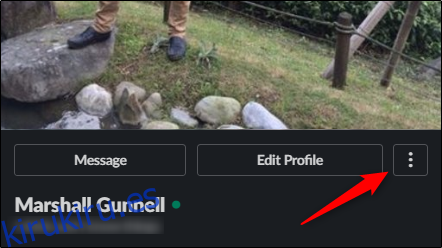
Aparecerá otro menú desplegable. Aquí, seleccione «Configuración de la cuenta».
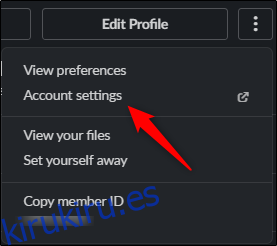
A continuación, se le dirigirá a la pestaña «Configuración de la cuenta» del espacio de trabajo de Slack seleccionado. Esta pestaña se abrirá en su navegador predeterminado. Es posible que deba iniciar sesión en su espacio de trabajo de Slack para continuar.
En esta pestaña, desplácese hacia abajo hasta que vea la opción «Desactivar cuenta». Asegúrese de leer la descripción y la advertencia que la acompaña. Una vez que haya leído la información, haga clic en el botón «Desactivar su cuenta» a la derecha.
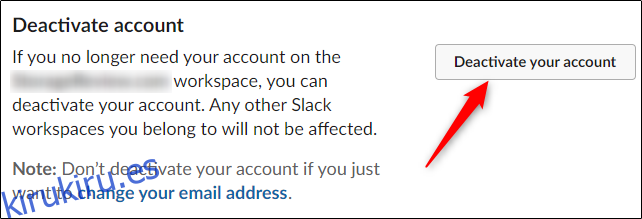
En la siguiente pantalla, ingrese su contraseña en el cuadro de texto y haga clic en «Confirmar contraseña».
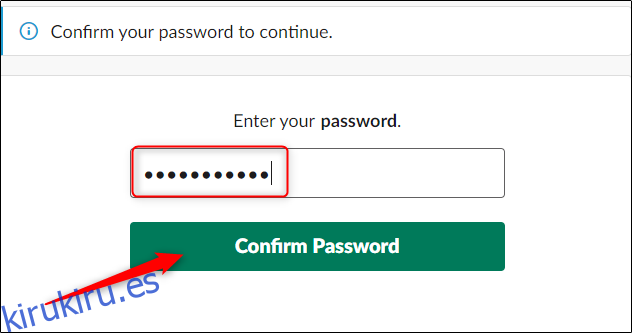
Aparecerá un mensaje de advertencia pidiéndole que confirme que desea desactivar la cuenta. Lea el contenido y, si está seguro, seleccione «Sí, desactivar mi cuenta».
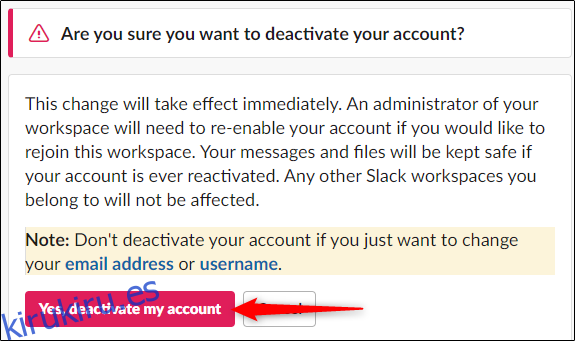
Aparecerá otro mensaje preguntándole si está realmente seguro de que desea desactivar su cuenta. Marque la casilla junto a «Sí, quiero desactivar mi cuenta» y luego seleccione «Desactivar mi cuenta».
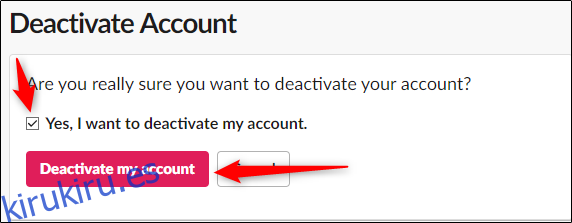
A continuación, verá un mensaje que le indicará que ha abandonado correctamente el espacio de trabajo de Slack. Para ingresar nuevamente al espacio de trabajo, deberá hacer que el administrador del espacio de trabajo lo agregue nuevamente.
